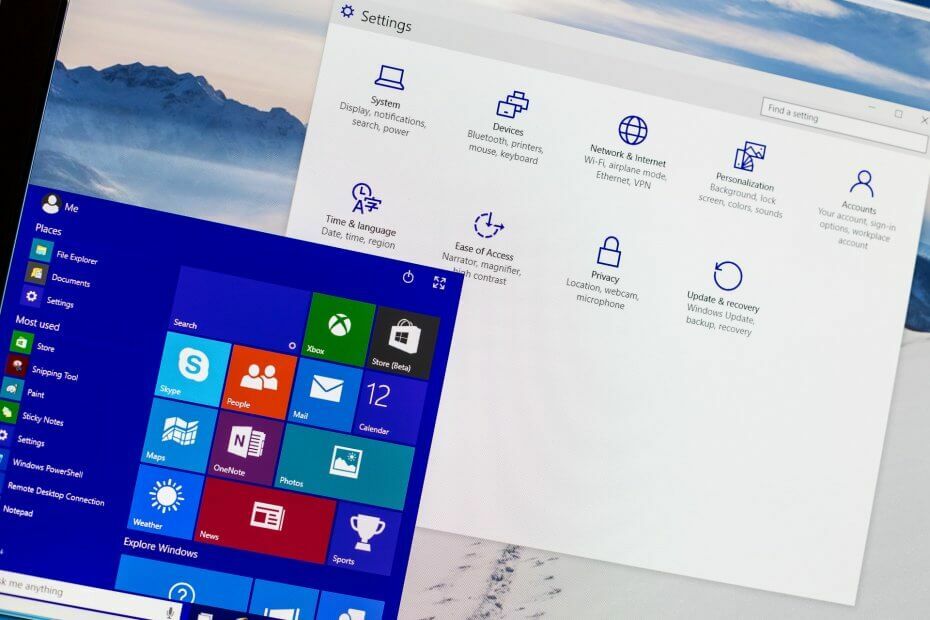- Неколико корисника је пријавило грешку ажурирања Виндовс 11 0к800ф020б на својим рачунарима.
- Ова грешка се наводно појављује када корисник покуша да ажурира своје штампаче, посебно оне марке Ксерок и ХП.
- Можете да испробате опцију да зауставите услугу Принт Споолер, ручно инсталирате ажурирања за Виндовс 11 или користите метод прикажи или сакриј ажурирања као што је поменуто у овом водичу.

ИксИНСТАЛИРАЈТЕ КЛИКОМ НА ДАТОТЕКУ ЗА ПРЕУЗИМАЊЕ
Овај софтвер ће поправити уобичајене рачунарске грешке, заштитити вас од губитка датотека, малвера, квара хардвера и оптимизовати ваш рачунар за максималне перформансе. Решите проблеме са рачунаром и уклоните вирусе сада у 3 једноставна корака:
- Преузмите алатку за поправку рачунара Ресторо који долази са патентираним технологијама (доступан патент овде).
- Кликните Започни скенирање да бисте пронашли проблеме са Виндовс-ом који би могли да изазову проблеме са рачунаром.
- Кликните Поправи све да бисте решили проблеме који утичу на безбедност и перформансе вашег рачунара
- Ресторо је преузео 0 читаоци овог месеца.
Многи корисници Виндовс-а су већ прешли на Виндовс 11 оперативни систем након званичног представљања оперативног система Виндовс 11.
Виндовс 11 долази са истом основом као и Виндовс 10 ОС, али доноси неке одличне карактеристике и промене, претежно на корисничком интерфејсу.
Сада има ову конзолу на траци задатака усредсређену на мацОС. Можете да померите траку задатака удесно или улево, али ће подразумевано остати у средини.
Постоје нови виџети, Мицрософт Теамс је доступан директно, побољшано искуство виртуелне радне површине, минимално закључавање екрана, нове позадине, звучни ефекти итд.
Чак и након свих ових нових функција и промена, једина ствар која остаје константна, слично као у старијим верзијама Виндовс-а, јесте присуство грешака и грешака.
Корисници Виндовс 11 нису заштићени од грешака. Неколико корисника доживљава различите типове грешака при ажурирању оперативног система Виндовс 11.
У овом водичу ћемо разговарати о томе како можете да поправите грешку ажурирања за Виндовс 11 0к800ф020б. Пошто је у вези са Виндовс ажурирања, постаје изузетно важно да се реши овај проблем јер су ажурирања веома важна за оптималне перформансе ОС-а.
Као и друге грешке у ажурирању оперативног система Виндовс, ова грешка 0к800ф020б се појављује без икаквог разлога. То се дешава када покушате да ажурирате свој рачунар.
Овде се појављује овај водич. Зато што ћемо у овом посту поделити са вама нека од ефикасних решења која можете да примените и евентуално исправите грешку Виндовс ажурирања 0к800ф020б.
Уз то, хајде да скочимо одмах у то.
Шта је грешка ажурирања за Виндовс 11 0к800ф020б?
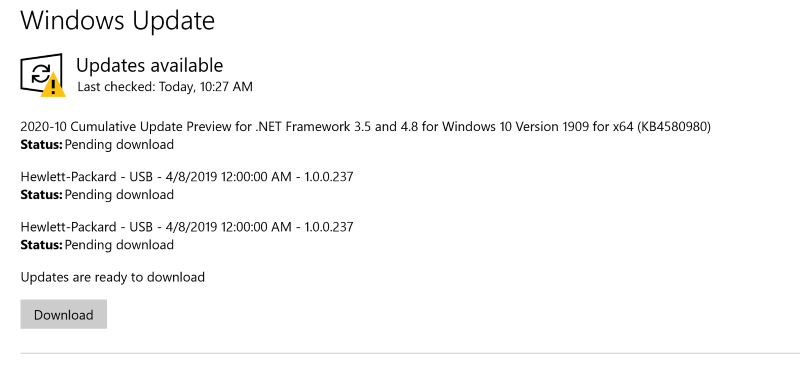
Као што је већ поменуто, слично другим грешкама ажурирања оперативног система Виндовс, грешка ажурирања 0к800ф020б нема никакав посебан разлог да се појави.
За неке кориснике, ова грешка се појављује када покушавају да нормално ажурирају свој Виндовс 11 рачунар. Док се код других појављује када покушавају да ажурирају своје штампаче, посебно Ксерок и ХП штампаче.
У већини случајева, корисници почињу да доживљавају ову грешку ажурирања за Виндовс 11 0к800ф020б због већ постојећег софтвера штампача, посебно ХП и Ксерок.
Али неки корисници су пријавили да немају прикључен штампач нити софтвер за штампач инсталиран на свом рачунару са оперативним системом Виндовс 11, али су и даље наишли на овај проблем.
Па, у овом водичу ћемо разговарати о решењима која би помогла и корисницима са софтвером штампача инсталираним на њиховим рачунарима и корисницима који се суочавају са овим проблемом из ведра неба.
Како могу да поправим грешку ажурирања Виндовс 11 0к800ф020б на свом рачунару?
1. Покрените алатку за решавање проблема
- Отвори Почетак мени са траке задатака.
- Укуцај Решите друге проблеме и отвори га.

- Кликните Трцати поред Виндовс ажурирање.

- Алат за решавање проблема ће започети дијагнозу.

- Примените препоручене исправке.
- Поново покренути ваш рачунар.
За проблеме у вези са ажурирањем софтвера или Виндовс-а на рачунару, можете се ослонити на уграђени Виндовс алат за решавање проблема. Омогућава вам да откријете грешку и да је поправите током процеса.
Прилично је једноставан за коришћење, а горњи кораци све јасно објашњавају. Дакле, пре него што кренете са напредним решењима, боље је да покренете Виндовс Троублесхоотер и видите да ли може да реши Виндовс 11 грешку 0к800ф020б.
2. Обришите кеш ажурирања за Виндовс
- Отвори Почетак мени.
- Тражити Услуге и отвори га.

- Лоцате Виндовс Упдате и дупли клик бацам се на посао.
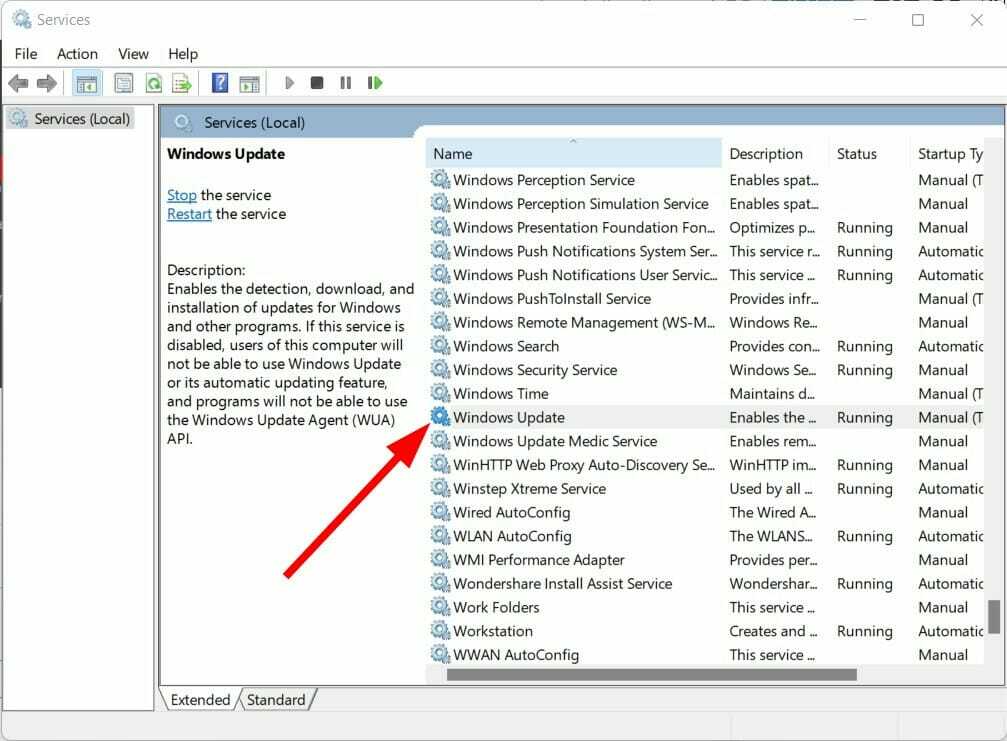
- Кликните Зауставити дугме за заустављање Виндовс Упдате услуге.
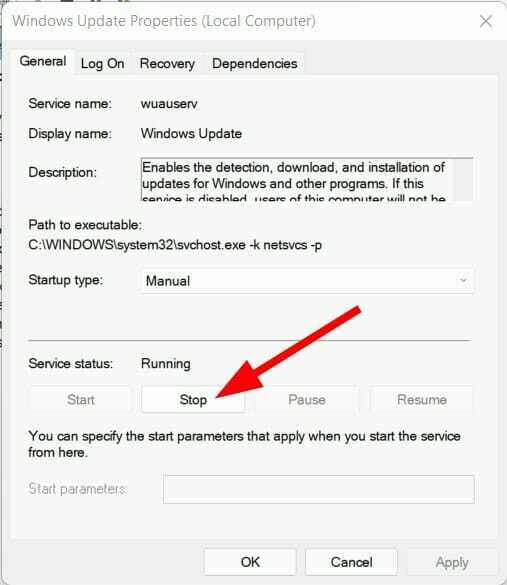
- Отворен Трцати командујте притиском Победити + Р дугмад заједно на вашој тастатури.
-
Залепите доњу путању адресе и притисните Ентер.
%виндир%\СофтвареДистрибутион\ДатаСторе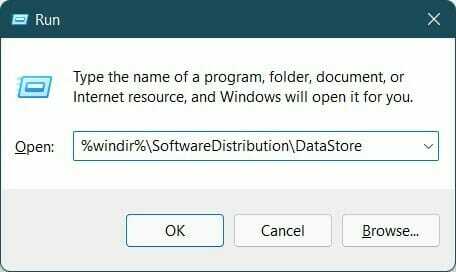
- Избришите све датотеке у овој фасцикли.
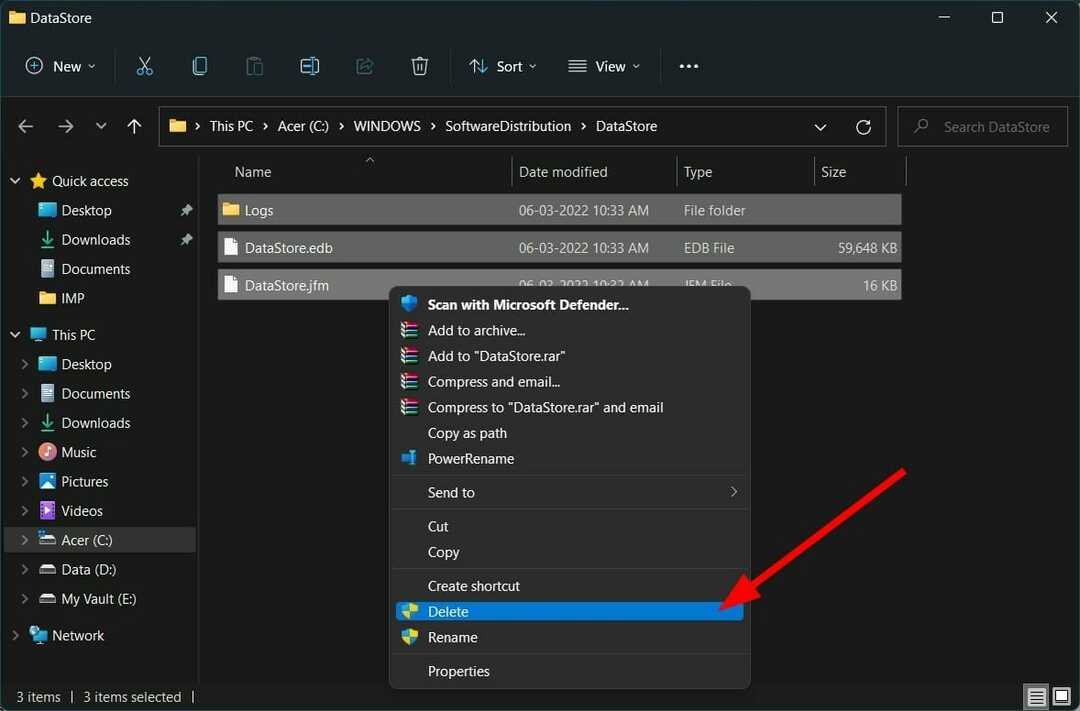
Горе наведени кораци ће вам помоћи да обришете све кеш датотеке везане за Виндовс Упдате. Због неких оштећених датотека, може бити у сукобу са инсталацијом Виндовс ажурирања. Као резултат, приказује се грешка ажурирања за Виндовс 11 0к800ф020б.
3. Обришите привремену фасциклу
- Притисните Победити + Р дугмад за отварање Трцати команда.
- Тип %темп% и ударио Ентер.

- Притисните Цтрл + А да изаберете све датотеке.
- притисните Избриши дугме на тастатури или кликните десним тастером миша и изаберите Избриши.

- Како преузети Логитецх Г Хуб на Виндовс 11
- Како да поправите спор Цхроме у оперативном систему Виндовс 11
- НордВПН не ради у оперативном систему Виндовс 11? Поправи то сада
- Поправка: Грешка у Виндовс 11 при писању поставки проксија
- Како да преузмете Цлипцхамп за ваш Виндовс 11 рачунар [Водич]
4. Поново повежите спољне уређаје
Овај код грешке 0к800ф020б је углавном повезан са уређајима за штампање који су екстерно повезани. Дакле, било би боље да решите проблеме са спољашњим повезаним уређајима.
Предлажемо вам да искључите штампаче са рачунара са оперативним системом Виндовс 11, сачекате неко време, а затим их поново повежете.
Такође можете покушати да поново покренете Виндовс 11 рачунар пре него што поново покушате да инсталирате ажурирања за Виндовс на рачунар. Често овај трик помаже у исправљању ове грешке. Ако ово не помогне, пређите на следеће решење у наставку.
5. Ручно преузмите ажурирање за Виндовс 11
- Иди до службеника Веб локација Мицрософт каталога.
- Унесите КБ (база знања) број ажурирања за Виндовс у трака за претрагу, желите да преузмете и притисните Претрага дугме.

- Видећете листу доступних пакета ажурирања повезаних са унетим КБ бројем.

- Можете добити више информација као нпр Ресурси за инсталацију, Детаљи о пакету, и Подржани језици о ажурирању кликом на наслов ажурирања.

- Након што идентификујете исправно ажурирање, притисните Преузимање дугме.

-
Десни клик на линку за преузимање и притисните Сачувај везу опција.

- Изабрати директоријум за преузимање и притисните сачувати.

- Отворите фасциклу у коју сте преузели Виндовс 11 пакет.
-
Дупли клик на њему да трчи.

- Након неколико секунди, притисните да дугме на Самостални инсталатер за Виндовс Упдате искачући да бисте започели инсталацију.

- Поново покренути ваш рачунар.
Ако вам уграђени Виндовс Упдатер показује грешке чак и након што испробате сва горе наведена решења, онда можете да наставите и испробате опцију да ручно инсталирате ажурирања за Виндовс 11 на рачунар.
Овај метод не само да поправља овај код грешке 0к800ф020б већ и друге грешке ажурирања оперативног система Виндовс на које можете наићи.
6. Извршите чисто покретање
- Отвори Почетак мени и потражите мсцонфиг.
- Отвори Конфигурација система.

- Додирните на Услуге таб.

- Означите поље за Сакриј све Мицрософт услуге.

- притисните Онемогући све дугме.

- Сада пређите на Покренути картицу и кликните на Отворите Таск Манагер.
- Онемогућите сваки стартуп итем, један по један.
- Затвори Таск Манагер.
- Притисните У реду у прозору Конфигурација система.
- Поново покренути ваш рачунар.
Када се рачунар поново покрене, имаћете чисто окружење за покретање. Сада можете да проверите да ли се ажурирање за Виндовс инсталира без проблема или не.
7. Користите Прикажи или сакриј ажурирања
- Преузимање Прикажи или сакриј алатку за решавање проблема са ажурирањима (вусховхиде.диагцаб) од званични сајт.
- Отворите алатку за решавање проблема.
- Кликните на Напредно.
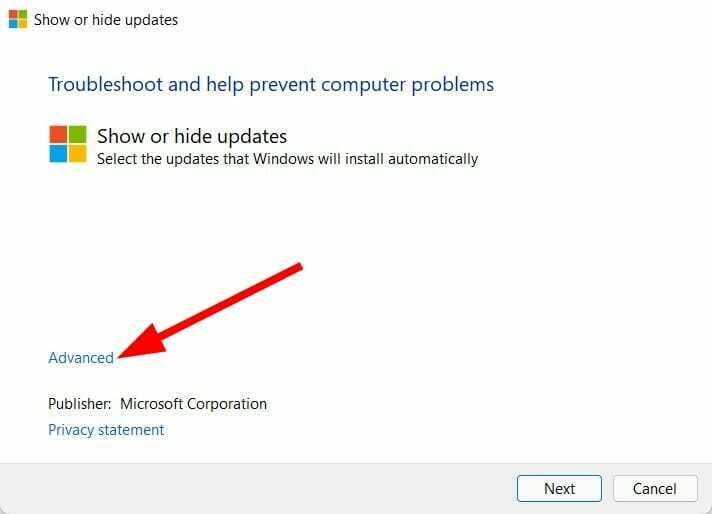
- Проверите Аутоматски примените ажурирања опцију и погодите Следећи.
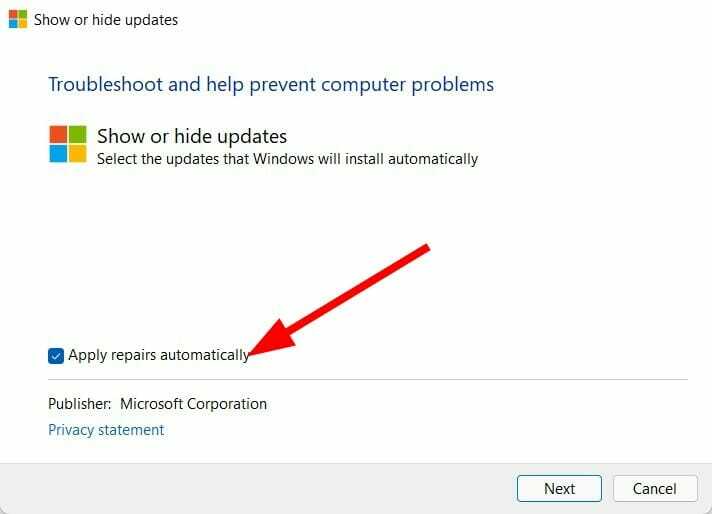
- Изаберите Сакриј ажурирања опција.

- Сада са листе ажурирања изаберите проблематична ажурирања то би потенцијално могао бити разлог за грешку ажурирања за Виндовс 11 0к800ф020б.

- Кликните на Следећи.
- Затворите и покушајте да ажурирате свој рачунар.
8. Зауставите услугу Принт Споолер
- Притисните Победити + Р да отворите Трцати команда.
- Откуцајте доњу команду и притисните Ентер.
услуге.мсц
- Лоцате Принт Споолер услуга.
- Кликните на Принт Споолер сервис и изаберите Зауставите услугу опција.
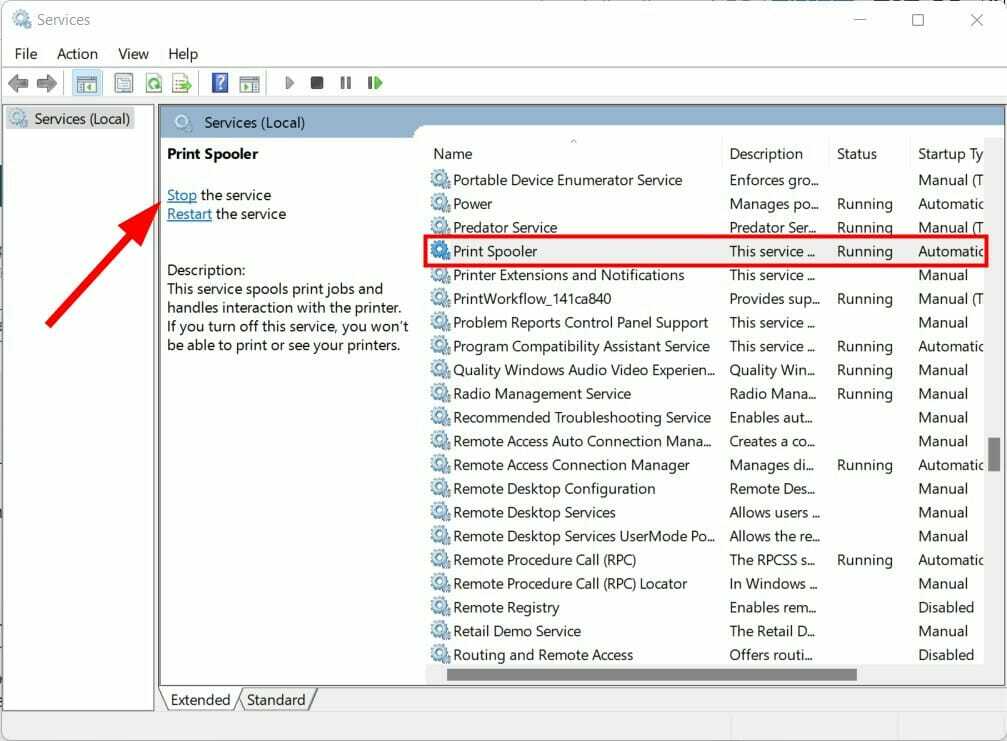
- Отвори Трцати поново дијалог.
- Унесите наредбу испод и притисните Ентер.
регедит
- Кликните на да ако вас упит пита за дозволу.
- Налепите доњу адресу у траку за претрагу уређивача регистра.
ХКЕИ_ЛОЦАЛ_МАЦХИНЕ\СИСТЕМ\ЦуррентЦонтролСет\Цонтрол\Принт\Енвиронментс\Виндовс к64\Процесори штампања\винпринт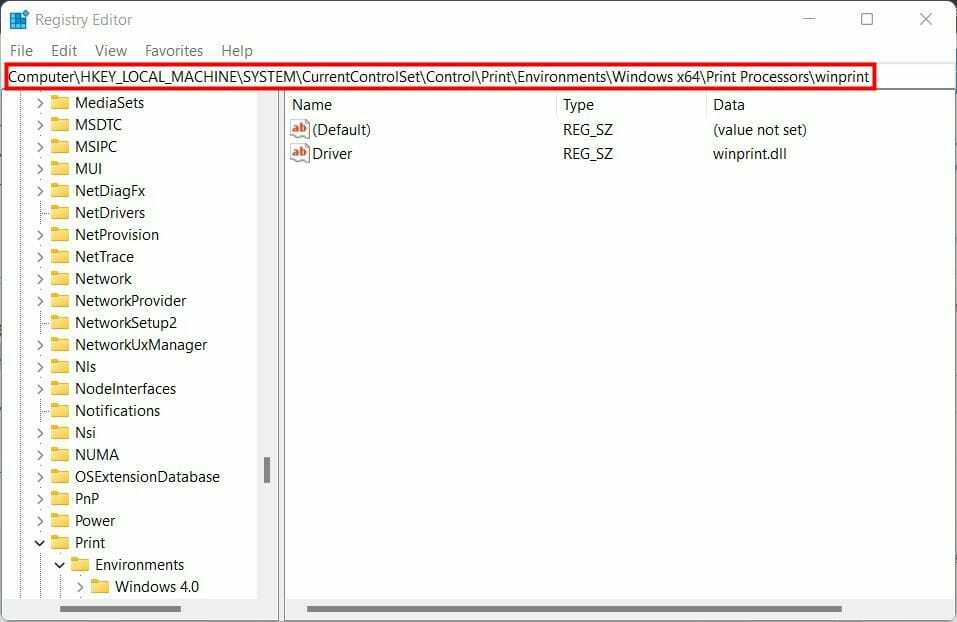
- Ако можете да пронађете проблематични управљачки програм овде, преименујте га у било шта друго.
- Отворите назад Прозор услуга и поново покрените Принт Споолер услуга.
- Отвори Трцати поново дијалог.
- Унесите наредбу испод и притисните Ентер.
контрола админтоолс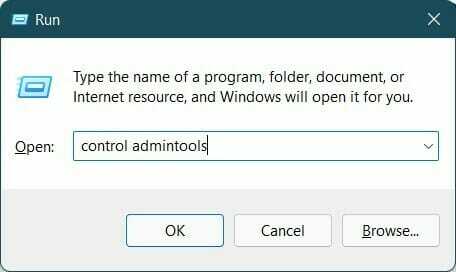
- Изаберите Управљање штампањем.
- Испод Прилагођени филтери, двапут кликните на Алл Принтер.
- Кликните десним тастером миша на проблематичан штампач и изаберите Избриши опција.
- Покушајте да ажурирате свој рачунар и видите да ли ово помаже.
Зашто је потребно преузети ажурирања за Виндовс 11?
Укратко, требало би да ваш рачунар са Виндовс 11 ажурирате најновијом верзијом доступног ажурирања. Нова ажурирања доносе нове функције и исправке грешака које решавају различите основне проблеме са старијом верзијом драјвера.
Виндовс аутоматски проверава нове ажуриране драјвере и ажурирања за вашу копију оперативног система. Штавише, безбедносне исправке су толико важне да штите ваш рачунар од најновијих вируса и малвера.
Међутим, постоје опциона ажурирања о којима не бисте требали да бринете. Као у нашем случају, ако вас драјвери штампача и даље муче, можете их једноставно онемогућити као што је приказано у решењу 7.
Нема потребе да инсталирате драјвер штампача да бисте га користили. Можете да користите свој штампач тако што ћете прикључити УСБ кабл штампача на рачунар и дозволити му да га детектује као спољни уређај.
Обавестите нас у коментарима испод који од горе наведених метода вам је помогао да поправите грешку ажурирања за Виндовс 11 0к800ф020б.
![Целе маи буне конвертоаре ААКС у МП3 [Бесплатно на кутији]](/f/9d59b3bd81f4e83545da788bf3ed368f.jpg?width=300&height=460)